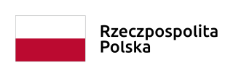USOSweb
-

Jak wysłać wiadomość przez USOSmail?
WPIS PRZYGOTOWANY DLA USOSWEB: 6.8.0.0-7 (ost.mod. 8.05.2023) WAŻNE: USOSmail służy tylko do wysyłania wiadomości, nie odbiera żadnych wiadomości zwrotnych. Wszelkie odpowiedzi będą przychodzić już na adres z pola Od. 0. Zalogować się do USOSweb. 1. Po zalogowaniu wybrać zakładkę MÓJ (...)
-

Jak oddać głos w wyborach?
WPIS PRZYGOTOWANY DLA USOSWEB: 6.8.0.0-3 (ost.mod. 14.10.2022) 0. Przed wyborami każdy wyborca powinien podjąć próbę zalogowania się do systemu USOSweb w celu zweryfikowania poprawności logowania. W razie problemu z logowaniem prosimy dokonać resetu hasła lub skontaktować się z Działem IT: (...)
-

Jak zatwierdzić zdjęcie?
1. Zaloguj się do USOSweb 2. Przejdź na zakładkę Admin, a następnie Zdjęcia do legitymacji 3. Z dostępnych opcji dokonaj właściwego sobie filtrowania 4. Po wyfiltrowaniu, kliknij przy danej osobie Edytuj 5. Na ekranie edycji jest zestawione stare i nowe zdjęcie, można wejść w kilka (...)
-

Jak dodać/zmienić swoje zdjęcie?
1. Zaloguj się do USOSweb 2. Przejdź na zakładkę Dla wszystkich, a następnie w Zdjęcie do legitymacji 3. Wybierz plik zdjęcia z dysku swojego komputera, potem Wyślij 4. Pokaże się teraz ekran z kadrowaniem zdjęcia. Ustaw zdjęcie zgodnie z opisem. 5. Jeśli zdjęcie jest poprawnie wykadrowane (...)
-

Jak zmienić swój adres e-mail w USOS poprzez USOSweb?
MAIL PRYWATNY 1. Zaloguj się do USOSweb, z zakładki Mój USOSweb przejdź do moja strona profilowa. 2. Z prawej strony wejdź w edytuj. 3. W okienku wpisz swój adres e-mail i kliknij Zapisz.
-

Jak przygotować wybory? (dla komisji)
WPIS PRZYGOTOWANY DLA USOSWEB: 6.6.1.0-1 (2023-01-17) 0. Zalogować się do USOSweb, przejść na zakładkę Dla wszystkich, a następnie Wybory. W nowej wersji określenie elektor/elektorzy zostało zastąpione przez wyborca/wyborcy. 1. Odnaleźć właściwe wybory i wejsć w stwórz nową turę. 2. Na (...)
-

Jak samodzielnie zresetować hasło?
Logowanie do USOSweb odbywa się za pomocą konta domenowego. Instrukcja resetowania dostępna TUTAJ.
-

Jak wpisać oceny?
0. Synchronizacja ocen między USOSweb (portal dla pracowników i studentów) a USOS (program dostępny dla administracji) następuje automatycznie, 2 razy dziennie (o godzinie 6 i 18), dlatego oceny nie będą od razu widoczne w dziekanatach/sekretariatach po uzupełnieniu ich przez prowadzącego. 1. Po (...)
-

Jak zalogować się do USOSweb?
1. Wejść na adres: https://usosweb.upjp2.edu.pl 2. W prawym górnym rogu kliknąć na zaloguj się. 3. Następuje przekierowanie do CAS (Centralny System Uwierzytelniania Uniwersytetu Jana Pawła II w Krakowie), gdzie należy wpisać login (identyfikator) i hasło do konta domenowego (dla pracowników (...)